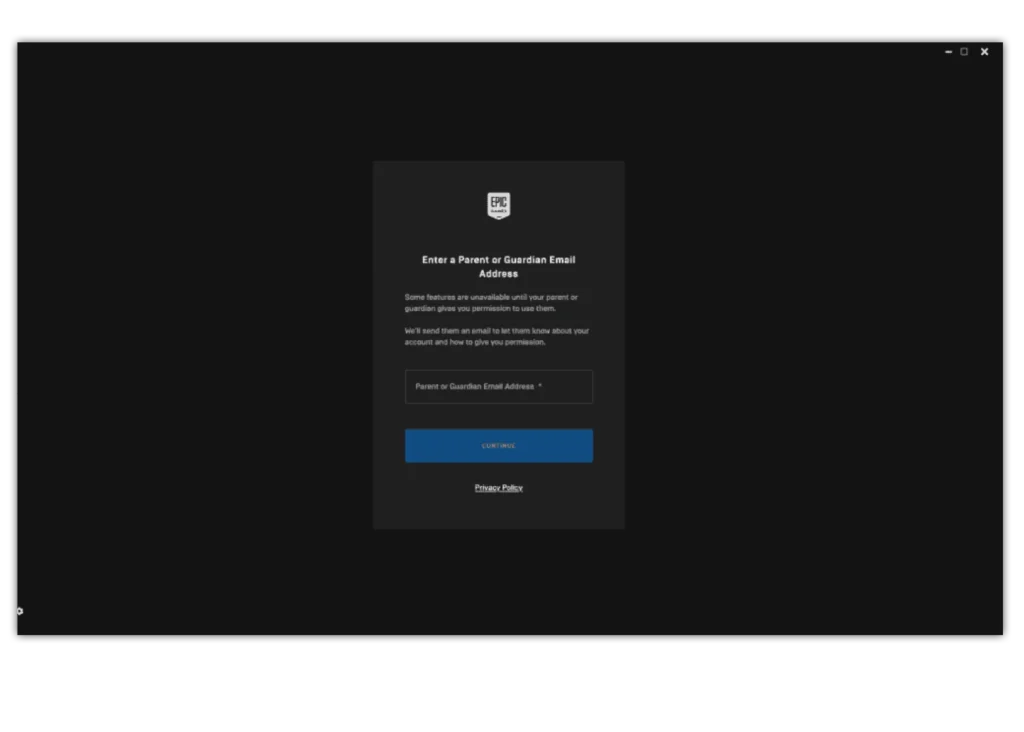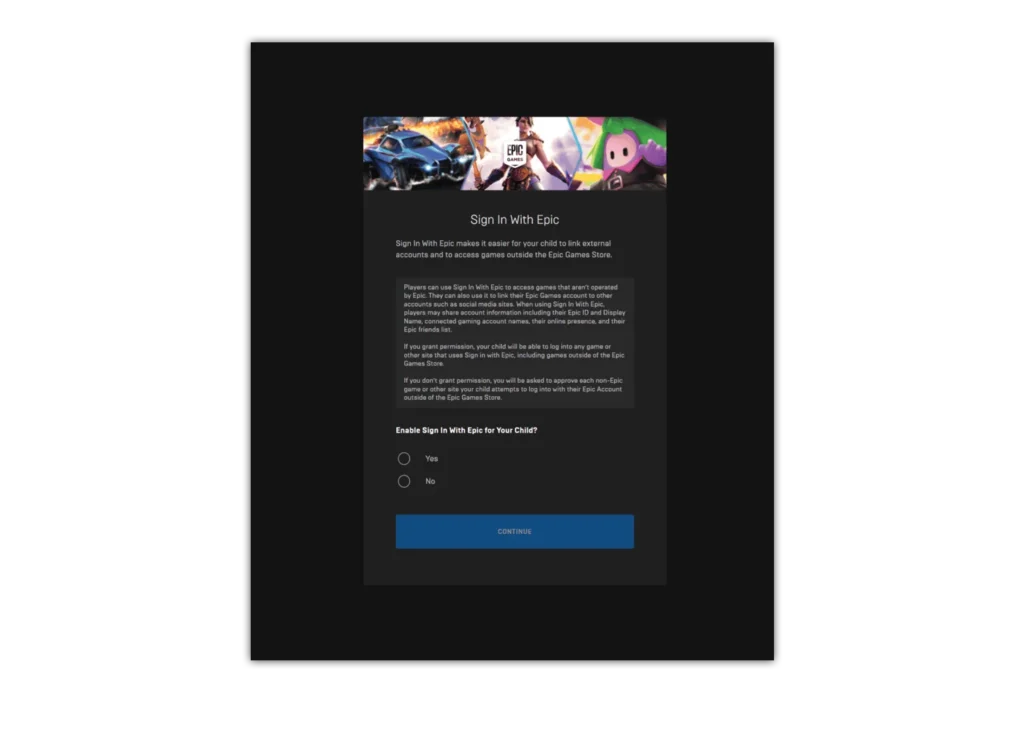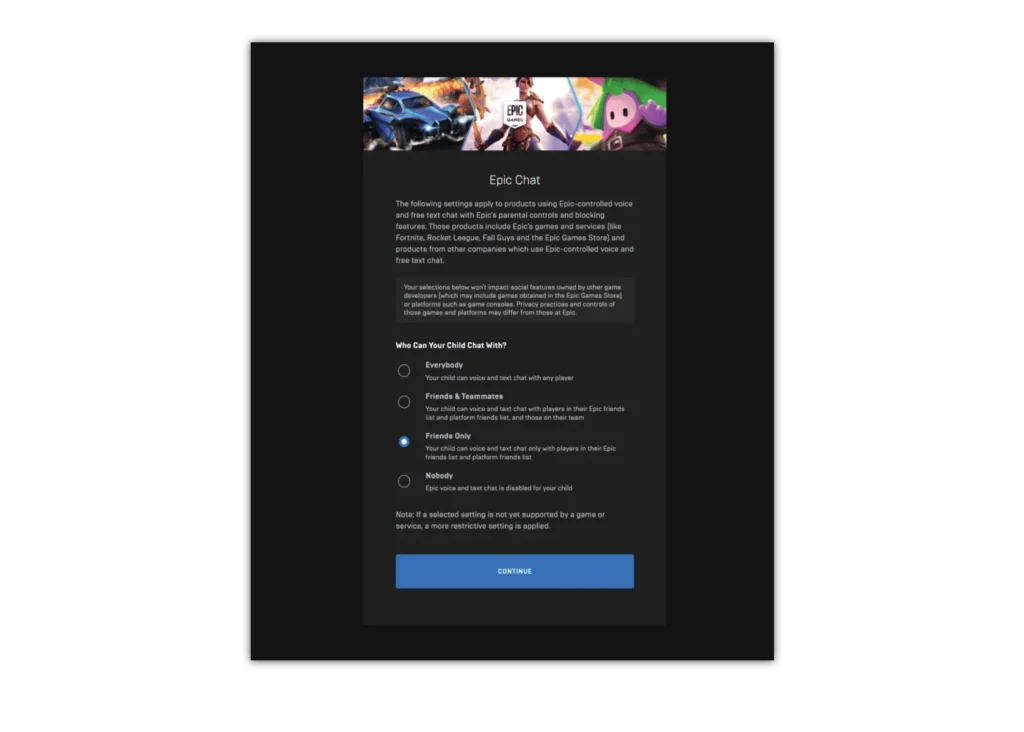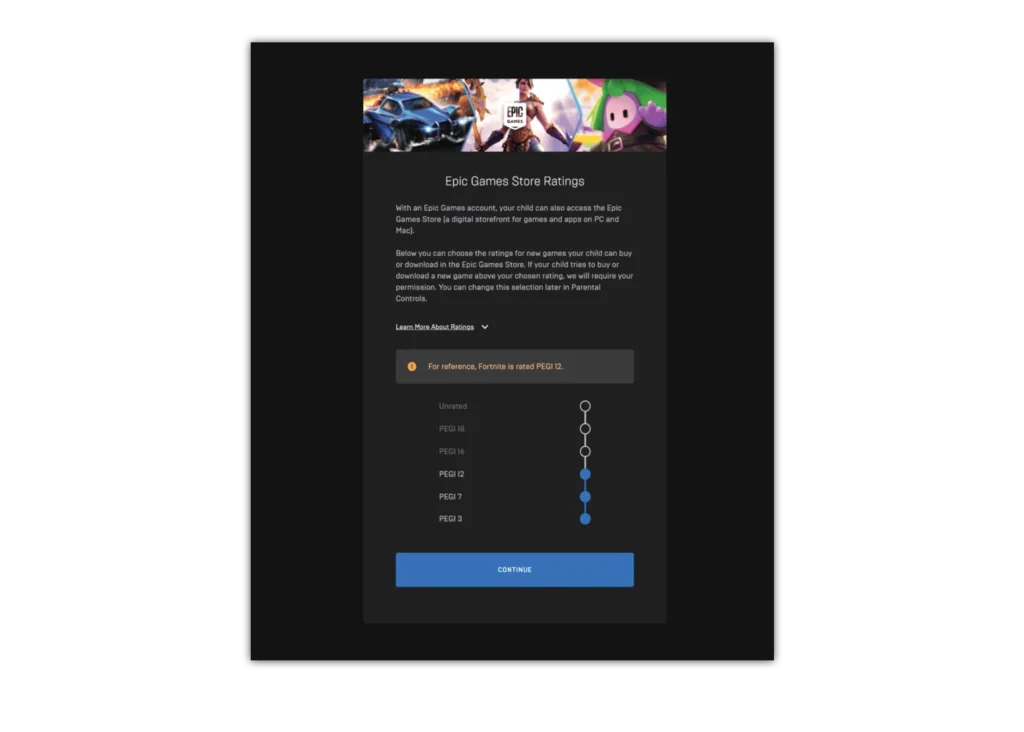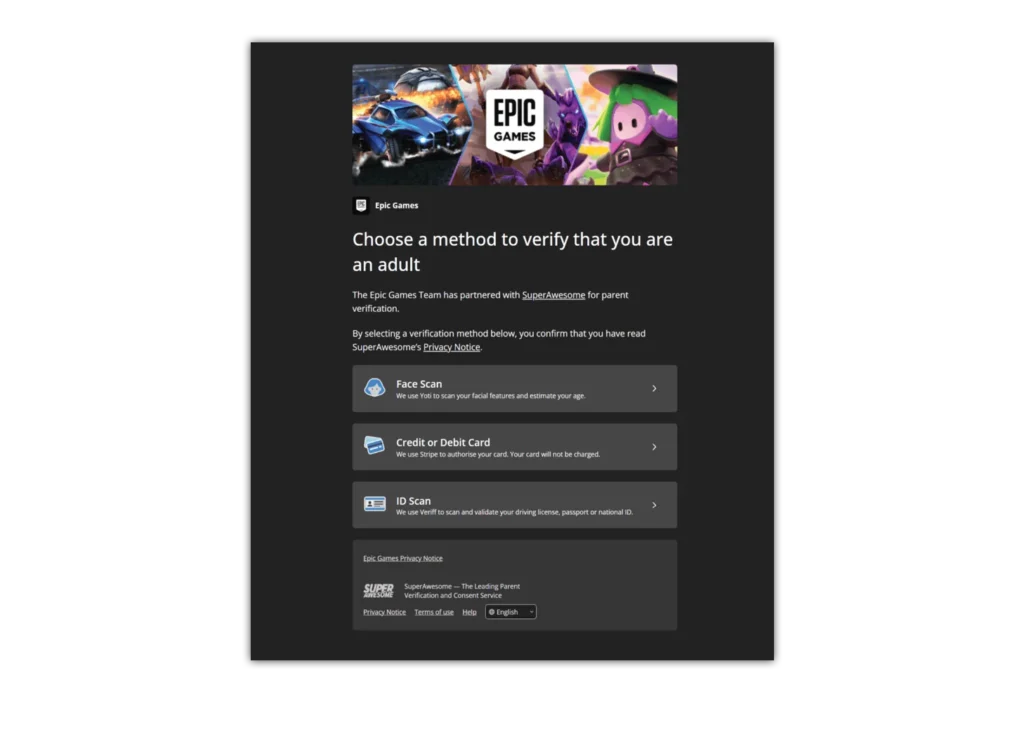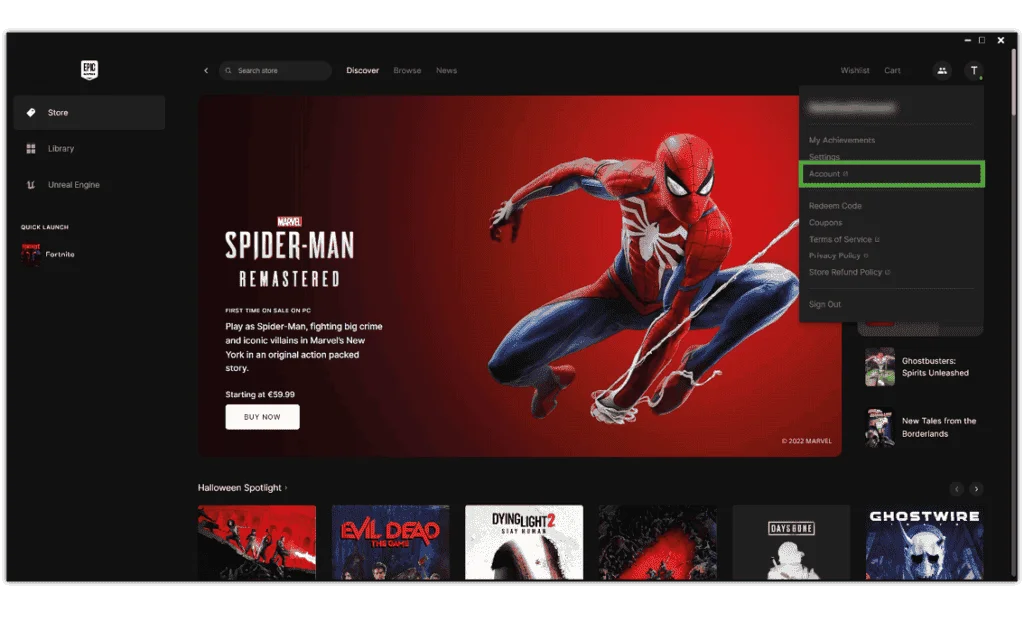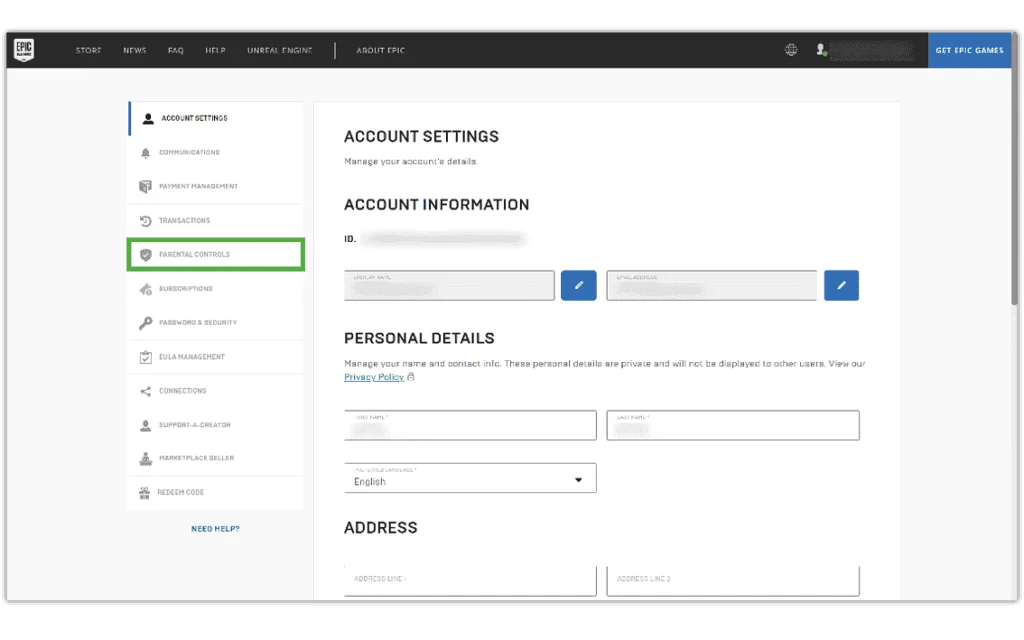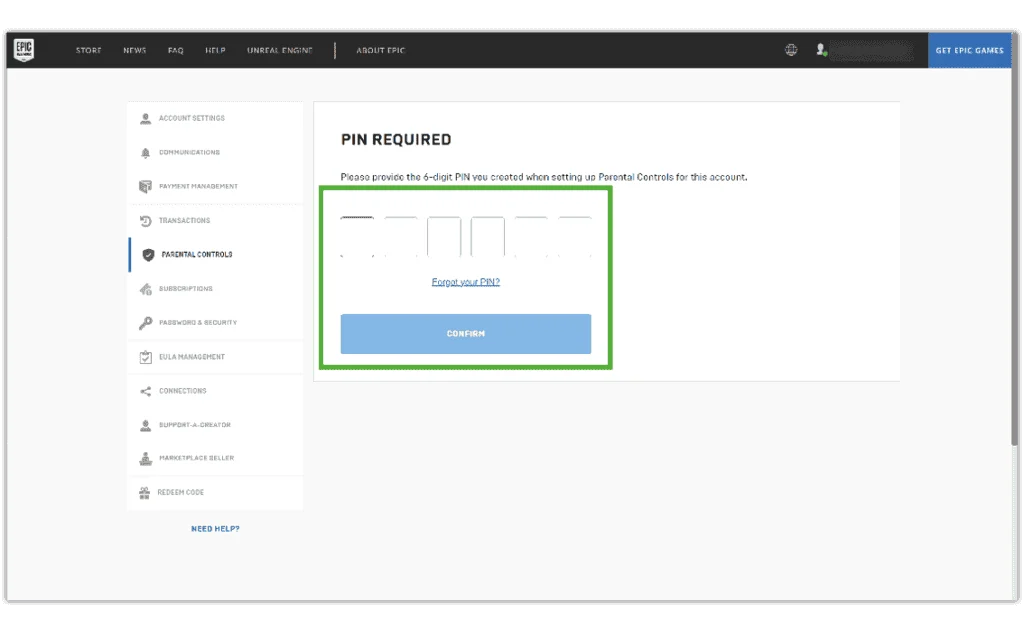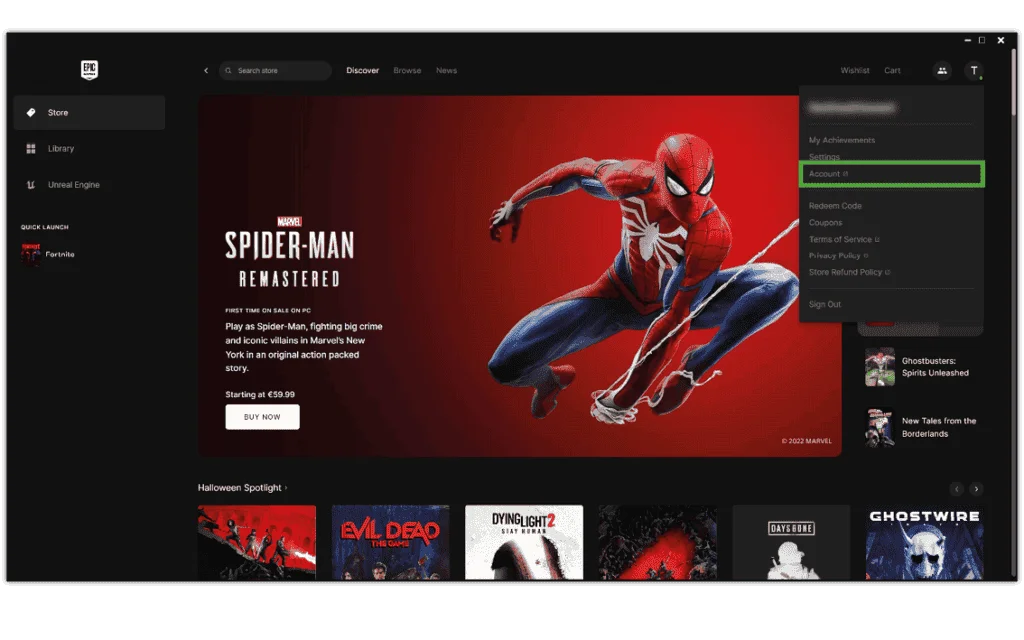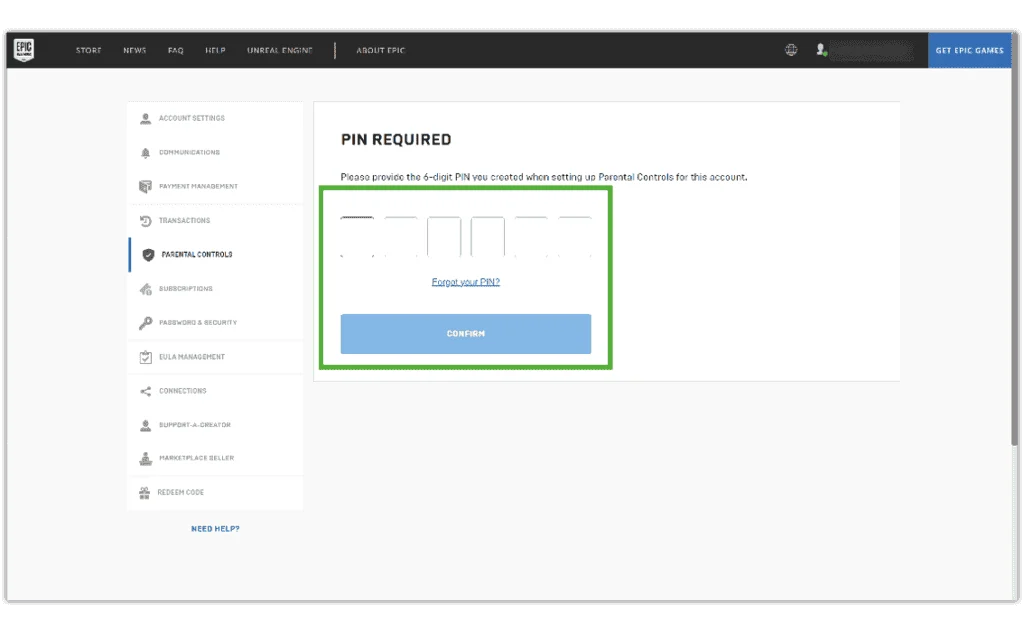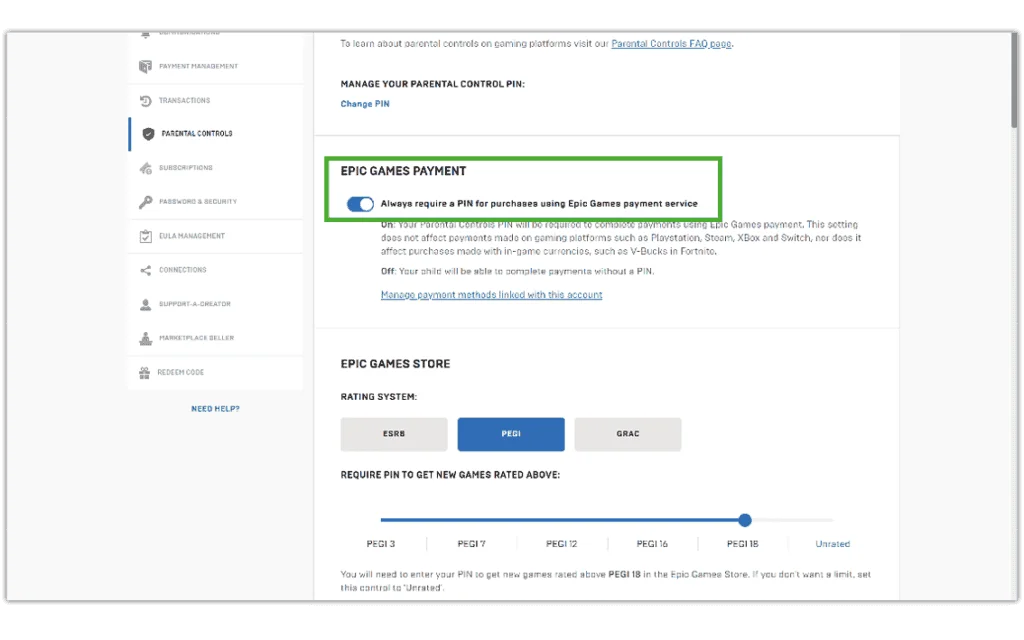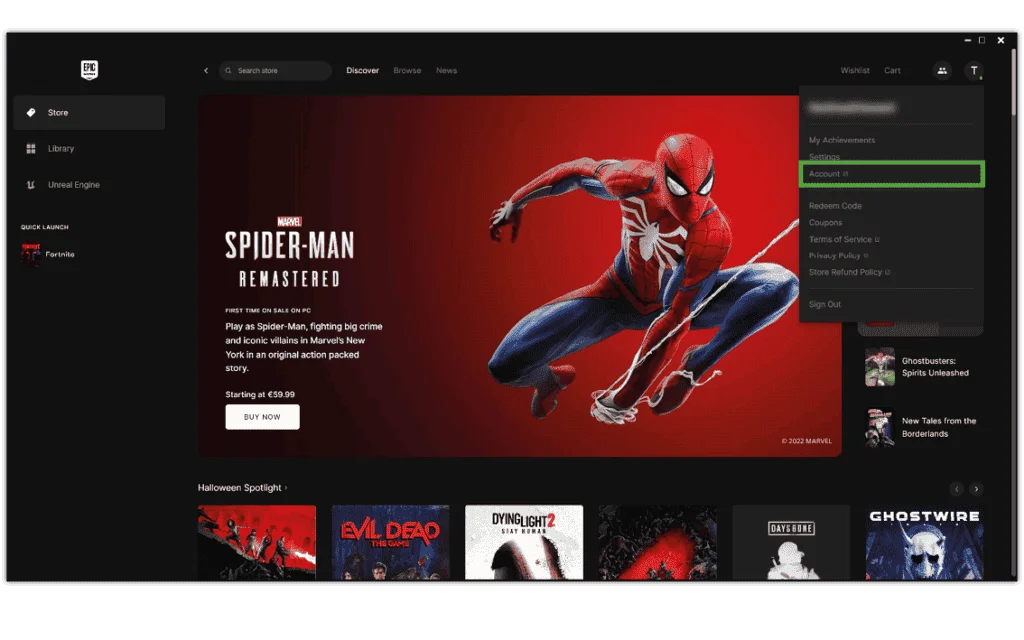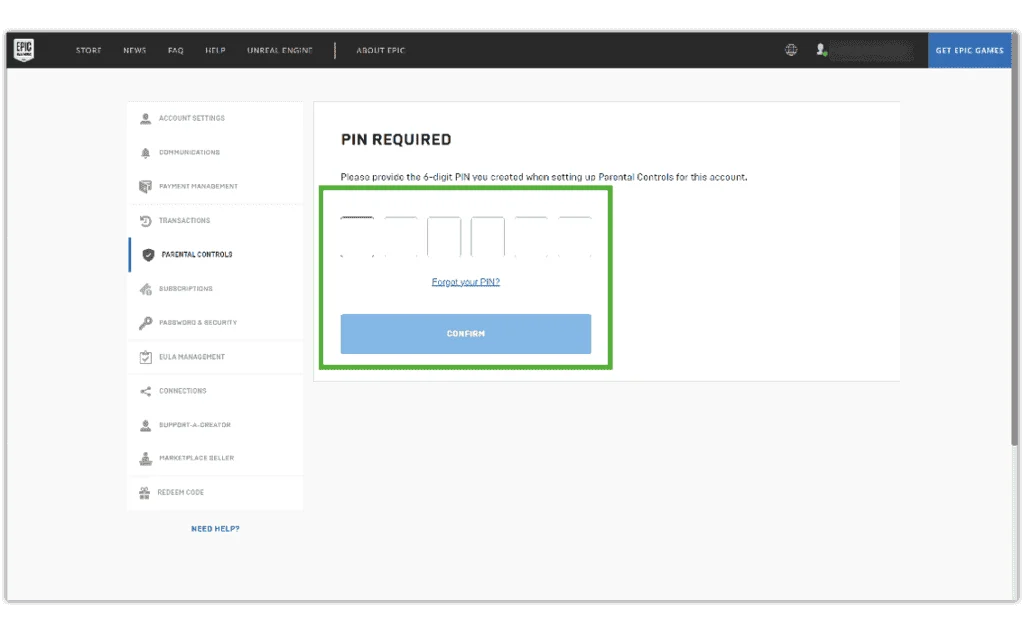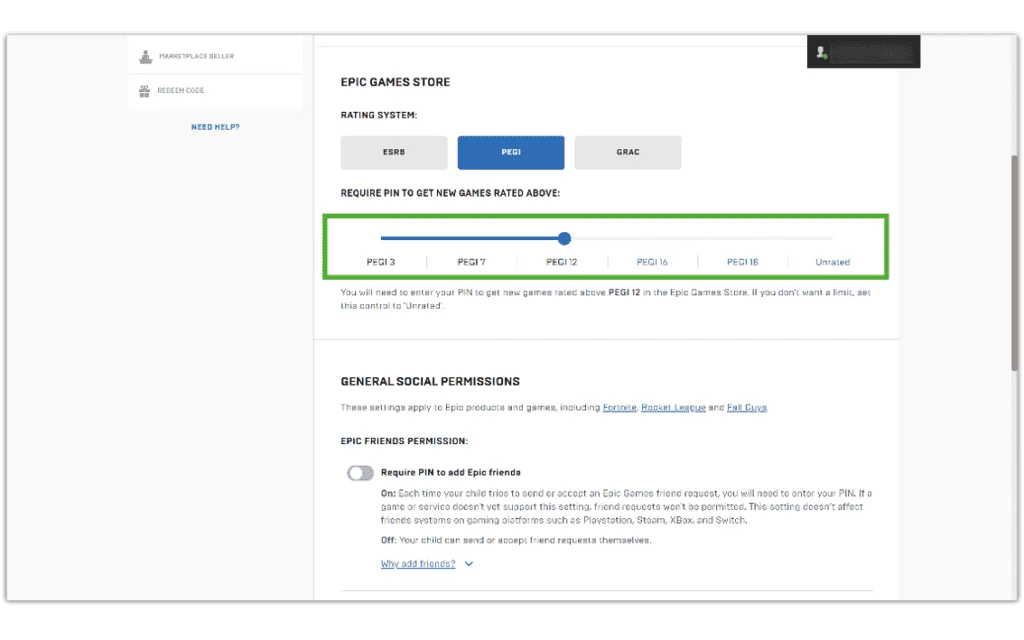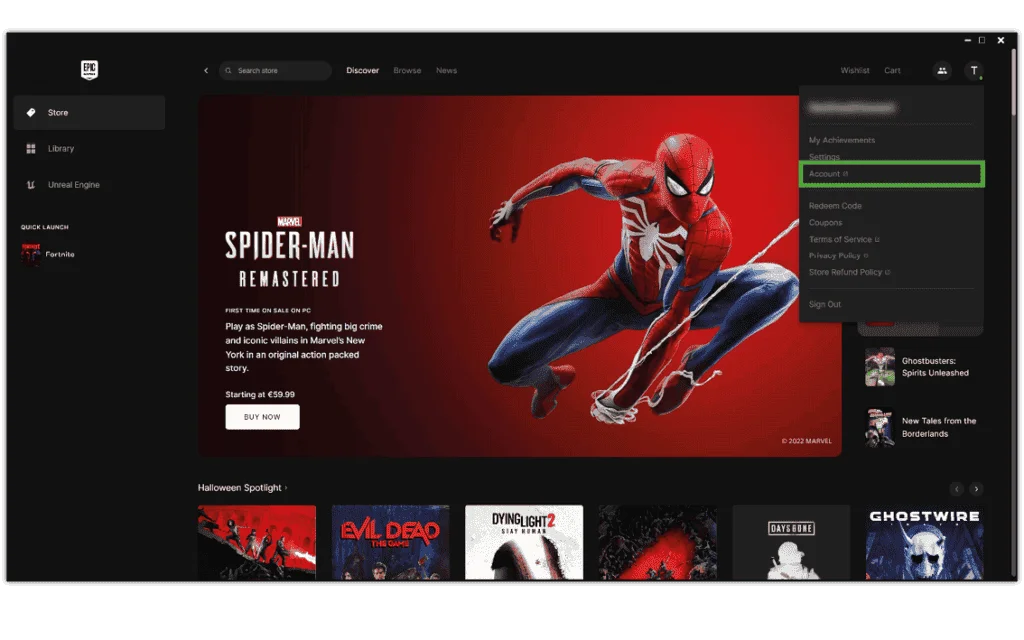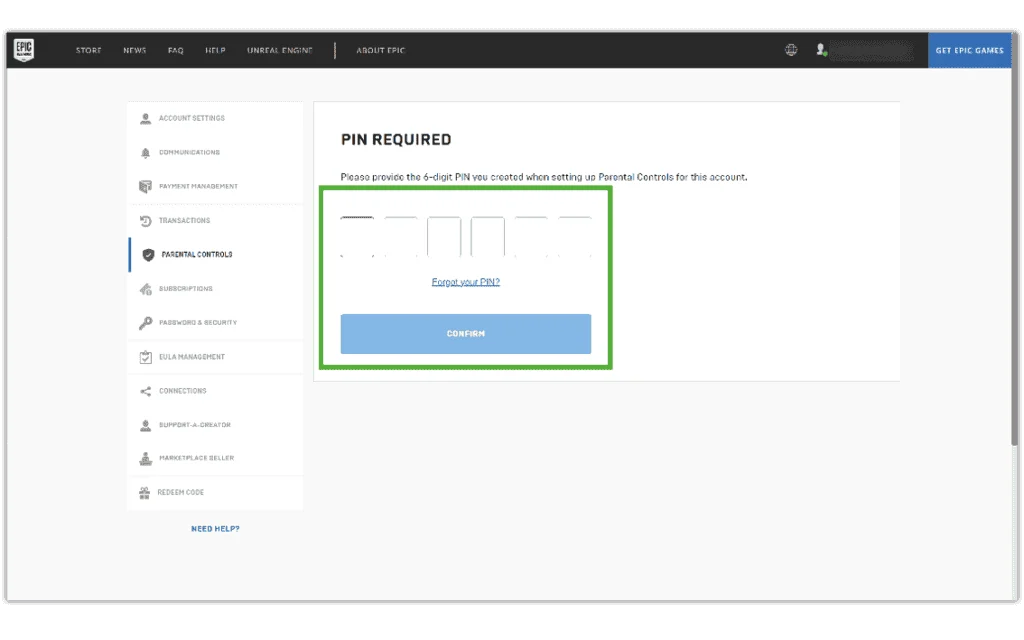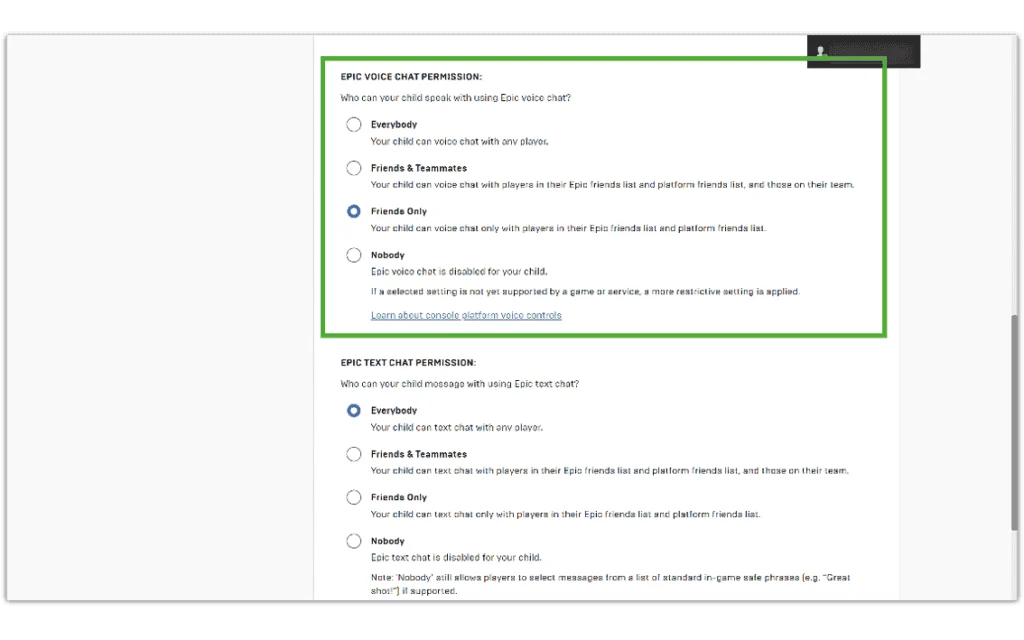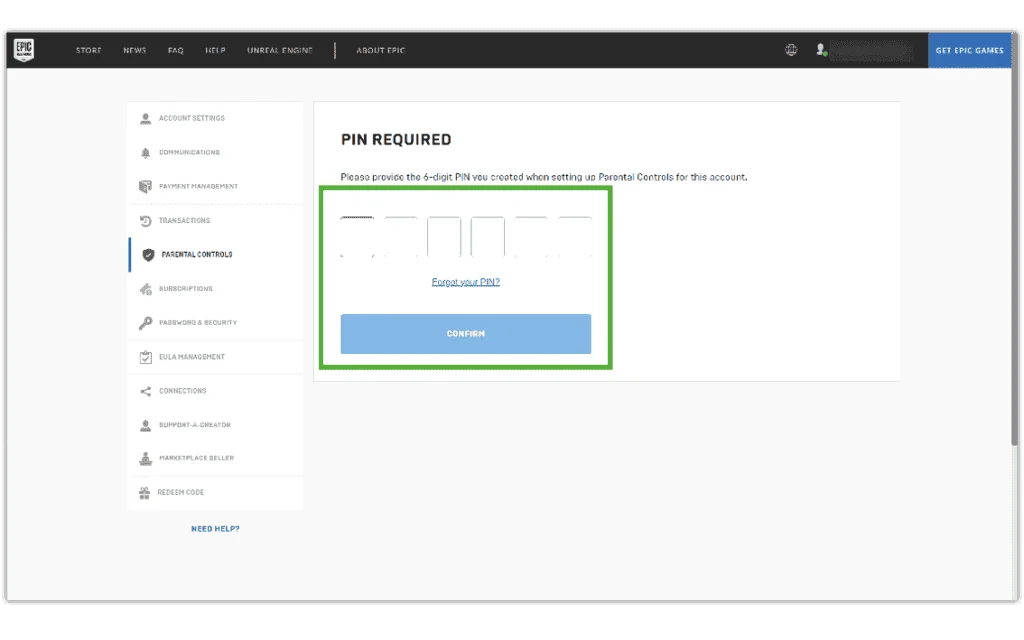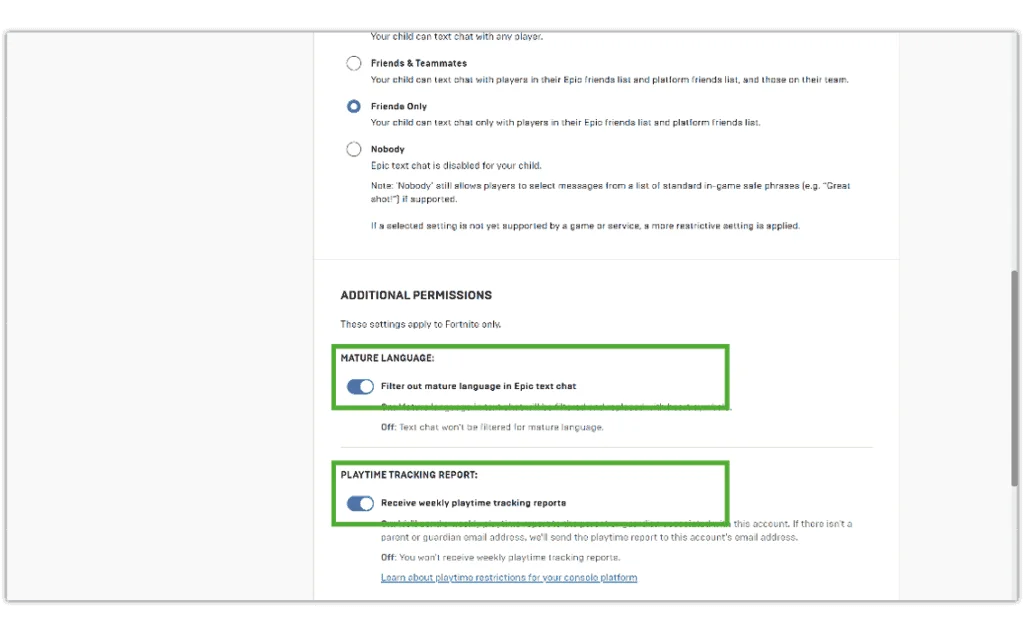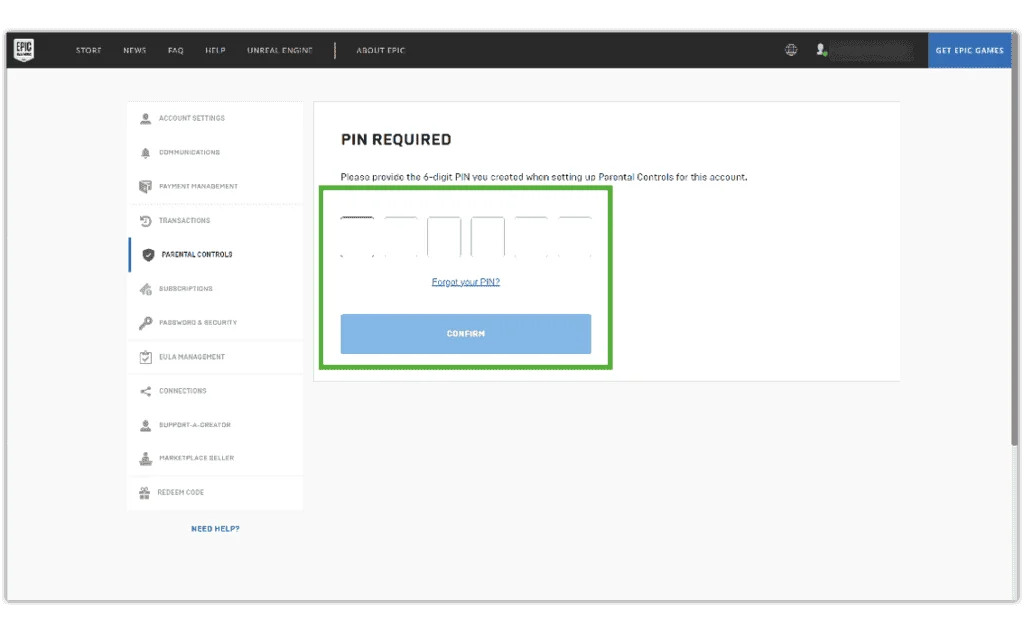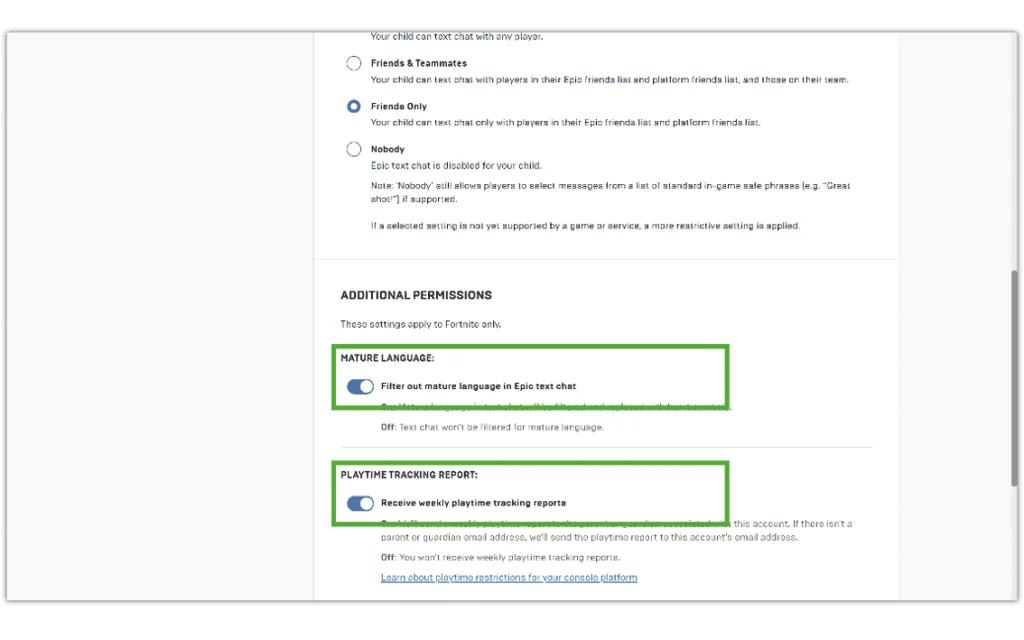Zarządzaj komunikacją
Kontrola rodzicielska Epic Games Store pozwala kontrolować, kto może wysyłać wiadomości do Twojego dziecka, a także dodawać je do znajomych lub uczestniczyć w czacie głosowym.
Aby ograniczyć liczbę osób, które mogą kontaktować się z dzieckiem:
Krok 1 - Z dom ekran, kliknij ikona profilu wtedy w prawym górnym rogu Konto.
Krok 2 - Kliknij KONTROLA RODZICIELSKA i wpisz swój 6-cyfrowy kod PIN.
Krok 3 – Przewiń do OGÓLNE ZEZWOLENIA SPOŁECZNE.
Aby ograniczyć liczbę osób, które mogą dodawać Twoje dziecko do znajomych:
Pod ZEZWOLENIE PRZYJACIÓŁ EPIC, Kliknij przełącznik na niebieski. Oznacza to, że Twoje dziecko będzie potrzebowało Twojego kodu PIN, aby dodawać lub akceptować zaproszenia do grona znajomych, dzięki czemu będziesz mógł sprawdzać, z kim rozmawia online.
Aby ograniczyć osoby, z którymi rozmawiają na czacie głosowym:
Przewiń dalej w dół do ZEZWOLENIE NA CZAT GŁOSOWY W GRACH EPIC. Wybierz między czatem głosowym ze wszystkimi, przyjaciółmi i członkami drużyny, tylko przyjaciółmi lub nikim. Tylko przyjaciele i Nikt są najlepsze dla większości dzieci, chyba że są starszymi nastolatkami.
Aby ograniczyć osoby, z którymi rozmawiają przez czat tekstowy:
Przewiń w dół do EPIC GAMES UPRAWNIENIA DO CZATU TEKSTOWEGO. Wybierz pomiędzy czatem tekstowym ze wszystkimi, przyjaciółmi i członkami drużyny, tylko przyjaciółmi lub nikim. Tylko przyjaciele i Nikt są najlepsze dla większości dzieci, chyba że są starszymi nastolatkami.



 Prywatność i kradzież tożsamości
Prywatność i kradzież tożsamości